在Microsoft Word中,默认视图是“打印布局”视图,它模拟了文档在纸张上的外观,Word提供了多种视图模式,用户可以根据不同的需求进行切换,本文将详细介绍如何在Word中设置和切换到默认视图,以及其他几种常用的视图模式及其用途。
设置和切换到默认视图(打印布局视图)
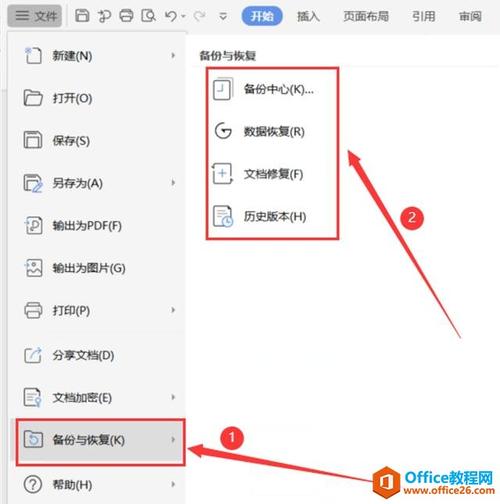
1、打开Word文档:启动Microsoft Word并打开你需要编辑的文档。
2、查看当前视图:在Word窗口的右下角,你会看到几个视图按钮,包括“阅读模式”、“页面视图”、“Web版式视图”、“大纲视图”和“草稿”,这些按钮可以帮助你快速切换不同的视图模式。
3、切换到打印布局视图:如果你当前不在打印布局视图,可以点击右下角的“页面视图”按钮,或者使用快捷键Alt + W, L来切换到打印布局视图。
4、调整显示比例:在打印布局视图下,你可以通过状态栏右侧的缩放控件来调整文档的显示比例,以便更好地查看细节或整体布局。
5、使用标尺和网格线:为了更好地对齐文本和图像,你可以显示或隐藏标尺和网格线,在“视图”选项卡中,勾选“标尺”和“网格线”复选框即可。
6、打印预览:在打印布局视图中,你可以直接查看文档的打印效果,确保一切看起来都符合预期。
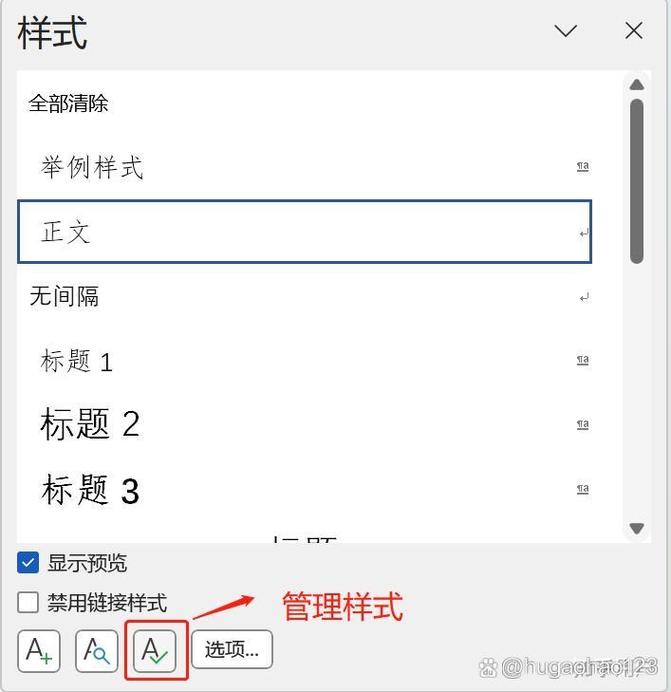
其他常用视图模式及其用途
草稿视图:这种视图模式专注于文本内容,忽略了大多数格式和图像,适合快速编辑和输入大量文本。
Web版式视图:模拟文档在网页上的显示效果,适用于创建网页内容或需要在屏幕上阅读长文档的情况。
大纲视图:在这种模式下,你可以清晰地看到文档的结构,包括各级标题和正文,非常适合组织和重构文档结构。
阅读模式:提供更加舒适的阅读体验,隐藏了所有工具栏和菜单,全屏显示文档内容。
相关问答FAQs

Q1: 如何在Word中更改默认视图?
A1: 要更改Word中的默认视图,首先打开Word文档,然后点击窗口右下角的视图按钮选择你想要的视图模式,如果你想要将某个视图设置为默认视图,可以在“文件”菜单中选择“选项”,然后在“常规”类别中找到“启动选项”,在这里你可以选择希望Word在启动时自动打开的视图模式。
Q2: 如何在不同的视图模式之间快速切换?
A2: 你可以使用Word窗口右下角的视图按钮快速切换不同的视图模式,每种视图模式都有对应的快捷键,例如Alt + W, L切换到打印布局视图,Alt + W, N切换到草稿视图等,记住这些快捷键可以大大提高你的工作效率。
以上内容就是解答有关word怎么默认视图的详细内容了,我相信这篇文章可以为您解决一些疑惑,有任何问题欢迎留言反馈,谢谢阅读。
内容摘自:https://news.huochengrm.cn/cygs/17656.html
